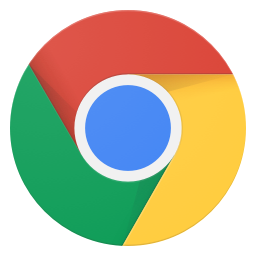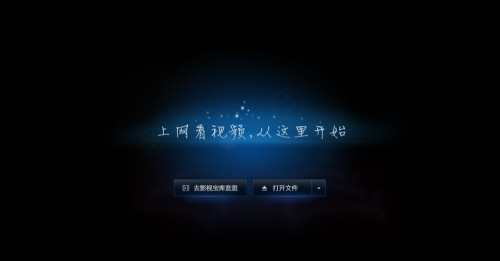最简单u盘安装系统教学
时间:2023-07-21 17:54:08
最简单u盘安装系统教学是什么,硬盘安装系统现在已经不再流行,都流行u盘安装系统了,所以部分网友找小编要u盘安装系统教学,其实u盘安装系统是非常简单的事情,小编这个大神早都学会了,那么下面就让我分享u盘安装系统的图解吧。
U盘启动盘制作过程
1.下载“U盘精灵u盘启动盘制作工具”
2.把“U盘精灵u盘启动盘制作工具”安装在电脑上;

u盘安装系统教学图1
3.运行“U盘精灵u盘工具”;
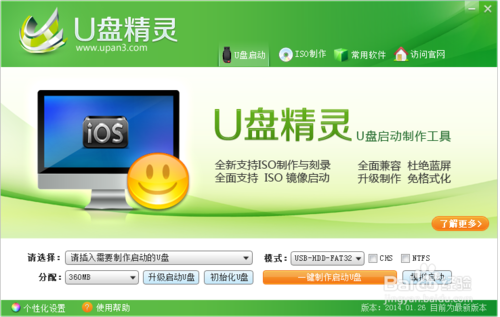
u盘安装系统教学图2
4.插入u盘(温馨提示:请把u盘内的数据备份好,制作过程会会格式化u盘!!!) 插入U盘后,工具会自动识别!
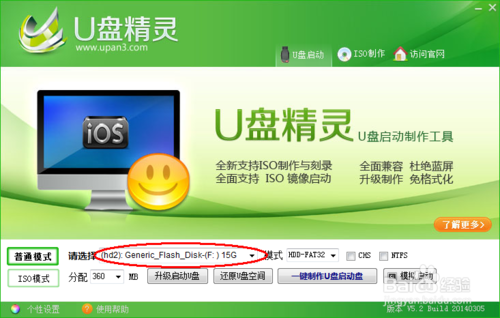
u盘安装系统教学图3
5.点击“一键制作U盘启动盘”按钮,出现提示对话框:(插入多个U盘时需要选择U盘,制作模式一般以默认即可)
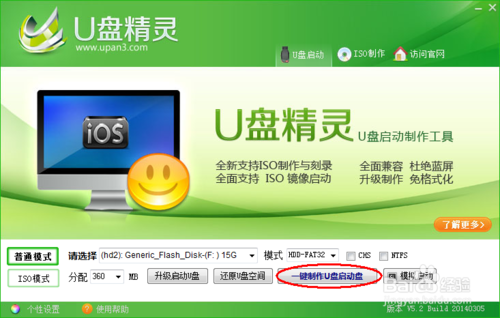
u盘安装系统教学图4
6.制作进度条,等待完成即可!
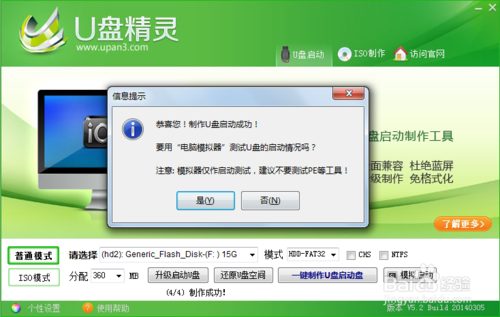
u盘安装系统教学图5
7.点击“是”按钮,即可打开“电脑模拟器”,测试U盘启动制作是否成功
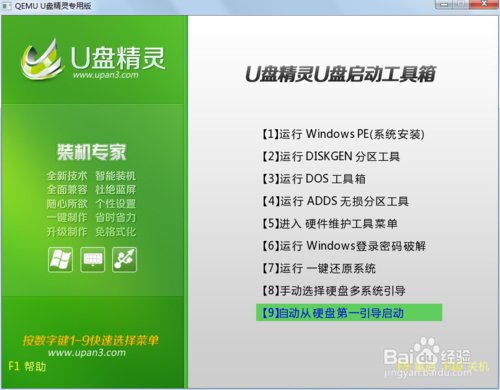
u盘安装系统教学图6
8.如果出现了上图所示界面,则说明U盘启动是制作成功的。可以把鼠标移到“电脑模拟器”窗口,单击一下,则把鼠标焦点移动到模拟器内,那么此时我们按键盘上的上下键是可以选择菜单条的,说明制作的启动U盘是没有问题的,接着按键盘上的CTRL键和ALT键则可以把鼠标焦点移到外面来,点击关闭,即可回到主界面。
那么到现在为止用“普通模式”制作U盘启动盘就完成了。
怎么重装电脑系统过程
当我们把U盘制作成启动盘后,就可以拿来装系统了,那么在装系统前,我们需要先在网上下载系统一般是ISO格式或GHO格式,下载下来之后我们可以放在需要重装系统的电脑上但不能放在系统盘(一般都是C盘),也可以拷在我们制作成启动盘的U盘上,方便U盘在不同电脑是装系统。现在我们就开始安装系统。

u盘安装系统教学图7
1、启动电脑设置BIOS从U盘启动,不同电脑稍有差异,如果不清楚怎么操作,可以百度一下,一般多是在电脑启动第一屏时,按F2键,一些电脑是按F12或DEL键。在这里我用我的BIOS给大家参考。进入BIOS界面后,如下图:
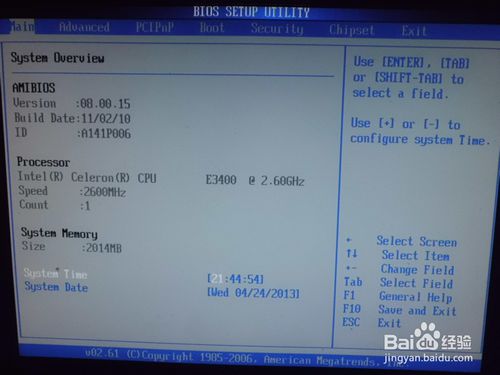
u盘安装系统教学图8
按“→”切换到“Boot”页面,如下图:
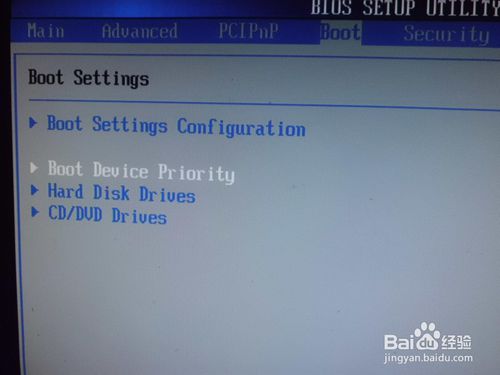
u盘安装系统教学图9
按上下键选择“Boot Device Priority”,回车进入Boot Device Priority 界面,“1st Boot Device”选择U盘即可,如下图:
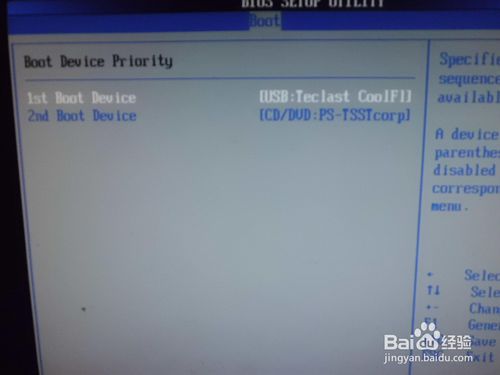
u盘安装系统教学图10
然后按“F10”键,保存并退出BIOS设置。如下图:
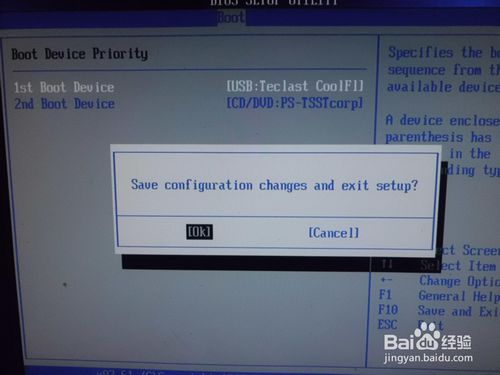
u盘安装系统教学图11
然后就会重新启动系统,并从U盘启动。出现如下图页面:
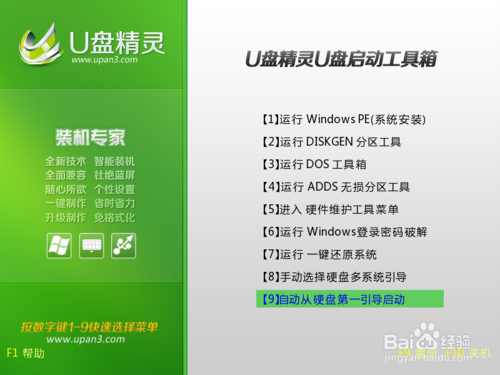
u盘安装系统教学图12
2.通过按上下键选择第一项“【1】运行Windows PE(系统安装)”,按回车键即可进入PE系统,如下图所示:
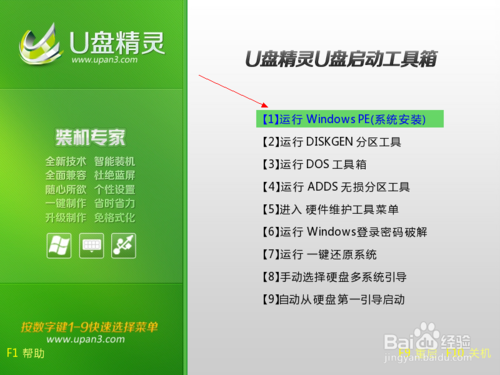
u盘安装系统教学图13
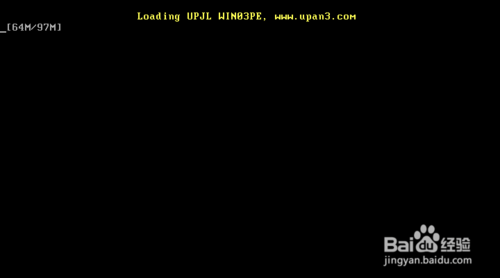
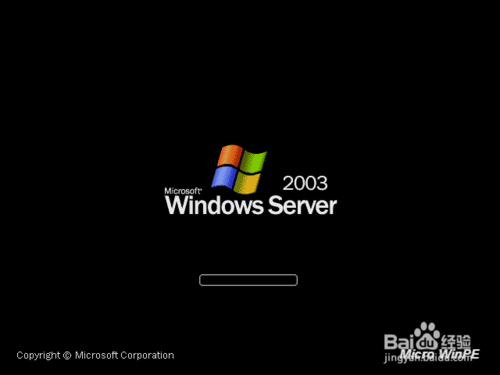
u盘安装系统教学图14

u盘安装系统教学图15
进入桌面后如下图:

u盘安装系统教学图16
3.此时“U盘精灵智能快速装”工具已经自动启动了,此时,我们选择需要还原的系统文件,也就是上文中我说到的提前准备的系统文件,如:G:winXPSP3.GHO文件,如下图:
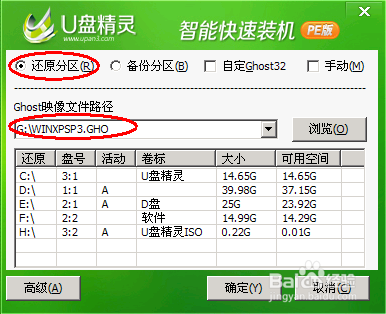
u盘安装系统教学图17
选择需要还原的分区,一般都是C盘,然后再点击确定按钮,如下图:
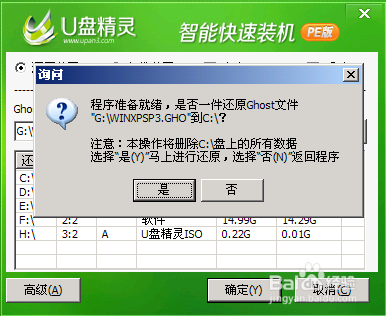
u盘安装系统教学图18
此时点击“是”即可开始通过还原方式安装系统,如下图:
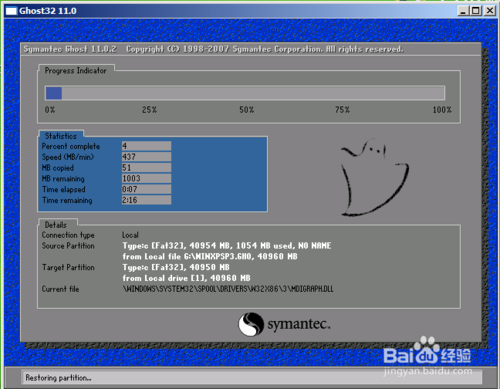
u盘安装系统教学图19
还原完成后,会提示如下:

u盘安装系统教学图20
综上所述,这就是小编给你们提供的最简单u盘安装系统教学了,你们通过这篇文章教学以后,肯定对u盘安装系统充满信心了,u盘安装系统可以将系统镜像文件复制到u盘内,方便安装系统时使用;若u盘有足够大的空间,则可以多放几个系统镜像文件方便使用。而且u盘传输速度快,使用方便、快捷。

微鲤头条是一个可以赚钱的阅读app,现在不少人都在玩。在胃里头条我们不仅能看到最新热门资讯、新闻,还能赚取金币,提现。更多详情,看下文。

如果我们在晚上11点后点燃熔炉,在零点广告重置前加速完五次,那么我们就可以利用零点广告次数重置这一机制,对一个被煤炭点燃的熔炉加速十次,于是我们就能用一个煤炭炼出9个左右的铁。加上海港箱子给的铁,基本第四天就能凑够20个只要2煤炭。

目前,互联网电视作用早已进入了家家户户,怎么设置网络电视小盒子才可以看电视?下面给你分析。 01、 在设定前,最好是在家里有应用中的无线路由,网络线插入就可以应用,省掉拔号的苦恼。 把网络线插进图例电视上的网线端口,电视上网的硬件配置提前准备进行。 02、 硬件配置联接取得成功后,还必须在电视上设定开展联接。寻找电视机的网络连接设置莱单,挑选后会弹下手动或是全自动网络连接项。假如应用了无线路由就挑选自动检索IP就可以,设定进行后显示信息数据连接取得成功,就可以应用网络盒子。 03、 网络盒子联接后,能够
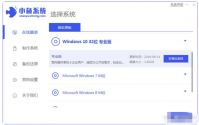
如果准备想重装系统的话,那基本可能是因为电脑系统卡顿,中毒,蓝屏出现故障,系统崩溃等种种情况才会想要安装。不懂重装系统不用担心,电脑怎么重装系统呢?下面一起来看看电脑

当前版本的主要输出c位仍然为科学家和妮卡,配合酒保增加暴击和暴击伤害的干杯战术,有着不俗的输出。法皇的特效和禁锢深渊石提的特效有极高的契合度,装备魔法之心以提高技能触发率避免妮卡在因技能触发率过低而经常站桩。

如果药丸、药片体积太大,难以下咽,可以嚼碎服用吗?这是支付宝中蚂蚁庄园玩法3月2日小课堂的问题,答对即可获得一份180g小鸡宝宝饲料作为奖励。那么接下来就让我们一起了解一下今

神界原罪2源力点变为九点MOD。一款很实用的功能性补丁,这个补丁的作者将原来的三点源力点改成九点了,现在玩家可以比较随意的采取行动。 使用方法 1、首先确认mod对应的游戏版本;

为您提供麦驰商户 v3.1.0安卓版,手机版下载,麦驰商户 v3.1.0apk免费下载安装到手机.同时支持便捷的电脑端一键安装功能!

美食王下厨房app下载-美食王下厨房app是一款美食菜谱软件,美食王下厨房app为用户提供大量菜谱信息,让用户可以通过软件学习做菜,自己动手做美食,您可以免费下载安卓手机美食王下厨房。

梦幻大圣下载,梦幻大圣游戏是一款风格非常独特的仙侠角色扮演手游。梦幻大圣手游这款游戏的独特之处就在于梦幻大圣整个游戏场景和游戏角色都是剪影丰富,梦幻大圣这种丰富可以让玩家更加有新鲜感

河北文具平台app下载-河北文具平台app是一款电商购物类应用,用户通过河北文具平台app可以快速购买自己需要的文具用品,享受便捷的购物体,您可以免费下载安卓手机河北文具平台。